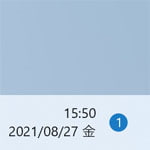
Windows11 のタスクバーの日付の所に、曜日が表示されたら便利だと思いませんか?
標準ではタスクバーの日付に曜日は省略されています。タスクバーに曜日が表示されていれば「今日何曜日?」と疑問に思ってもすぐに確認ができますね。
簡単な方法でタスクバーの日付に曜日を追加する事が可能です。
動画で見る
タスクバーに曜日を表示する方法

タスクバーの虫眼鏡アイコンを選択し、検索窓に「コントロールパネル」と入力します。
検索結果からコントロールパネルを開きます。
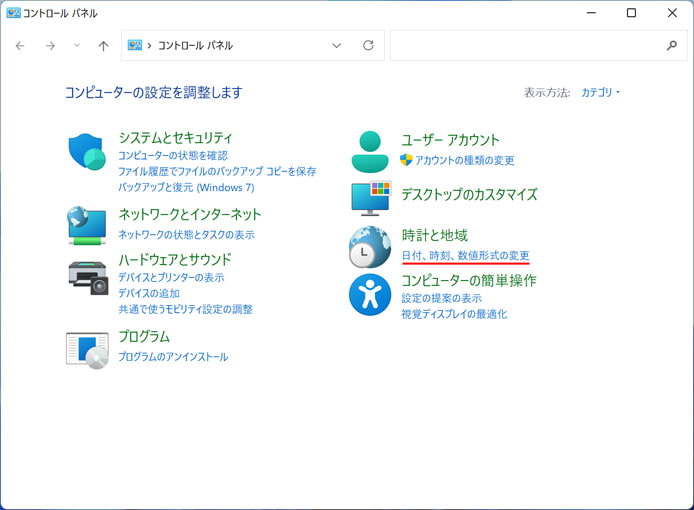
時計と地域の下の「日付、時刻、数値形式の変更」を選択します。
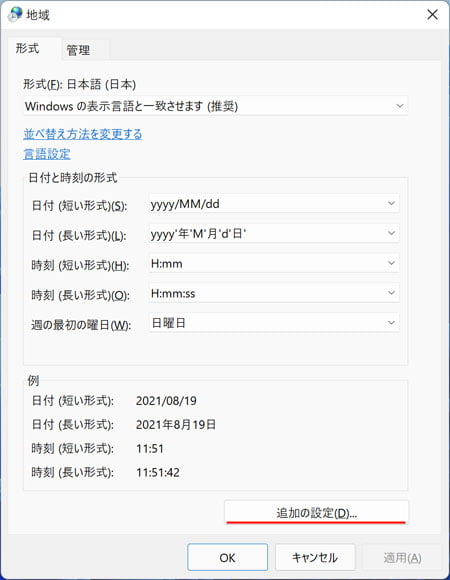
地域ウィンドウが開いたら「追加の設定」ボタンを押します。
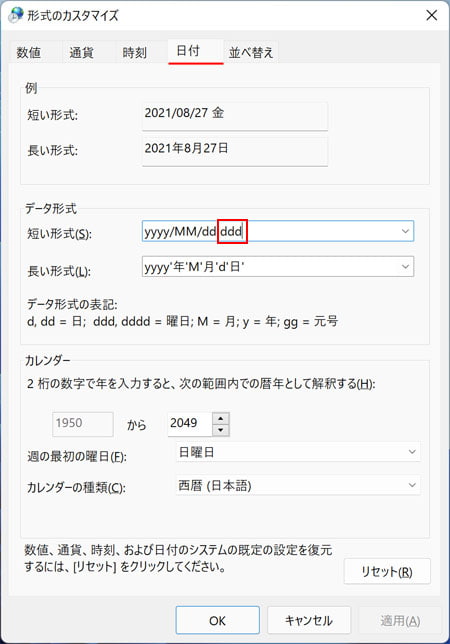
形式のカスタマイズウィンドウが開いたら、日付タブを開きます。
データ形式の項目にある短い形式に次のように追加します。
yyyy/MM/dd → yyyy/MM/dd ddd
「ddd」が曜日を意味します。ddd の前に半角スペースが必要です。
曜日の表示方法は、以下のようにカスタマイズできます。
- ddd:曜日の頭文字のみ表示
- dddd:○曜日と表示する
d を4つにすると○曜日というようにフルで表示します。お好みに応じて、曜日の表示形式を変更してください。
最後に OK ボタンを押したら設定完了です。タスクバーに曜日が表示されたか確認してみてください。
曜日をかっこ表示したい
曜日というと、多くの場面で(水)というように括弧書きするものですよね。
タスクバーに表示した曜日にも、括弧書きする事ができます。
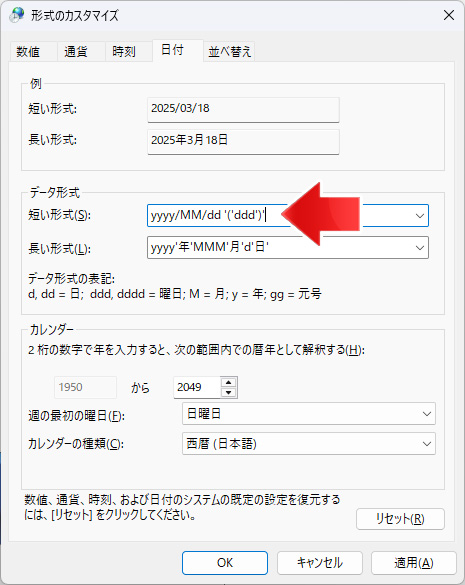
データ形式の短い形式に、以下のように入力します。
yyyy/MM/dd '('ddd')'
これで、曜日にかっこが表示されます。
関連記事
タスクバーの日付を和暦にする事もできます。

